Cách thay đổi chủ đề cho trình duyệt google Chrome và Cốc Cốc của bạn
Giao diện mặc định của Google Chrome và Cốc Cốc được đánh giá là đơn giản và dễ sử dụng. Tuy nhiên nếu sử dụng lâu ngày vô tình chúng ta sẽ cảm thấy nhàm chán đơn điệu với chúng. Đừng lo lắng, bài viết hôm nay của mình sẽ giúp các bạn làm mới trình duyệt web Chrome, Cốc Cốc của bạn với những chủ đề tuyệt đẹp sẽ khiến bạn phải ngất ngây đấy. Cùng theo dõi bài viết để biết cách làm chi tiết nhé.

Bố cục bài viết gồm ba phần:
- Thay đổi giao diện giúp bạn những gì?
- Thay đổi chủ đề trên trình duyệt Chrome
- Thay đổi chủ đề cho Cốc Cốc
1. Thay đổi giao diện giúp bạn những gì?
- Giao diện Chrome của bạn sẽ hiện ra không còn đơn điệu như trước. Phông nền của ứng dụng, màu sắc ứng dụng sẽ được thay đổi tùy theo chủ đề mà bạn lựa chọn. Không những thế, bạn có thể thay đổi hàng trăm mẫu chủ đề bất cứ khi nào bạn muốn. Hơn thế nữa, các mẫu chủ đề này là hoàn toàn miễn phí và được cửa hàng google update thường xuyên cho bạn tha hồ lựa chọn.
- Việc bạn thay đổi giao diện cho trình duyệt web không chỉ đơn thuần làm đẹp nó mà còn giúp làm tươi mới môi trường làm việc của bạn. Với những chủ đề khác nhau, màu sắc và sắc thái tâm trạng khác nhau, bạn chắc chắn sẽ có những ý tưởng tuyệt vời hơn đấy.
Còn chờ gì nữa, thay đổi giao diện cho Chrome, Cốc Cốc của bạn ngay thôi.
2. Thay đổi chủ đề trên trình duyệt Chrome
Cách làm tổng quan: Kích chuột vào vị trí dấu ba chấm dọc phía trên cùng bên phải của trình duyệt -> Chọn Cài đặt -> Chọn Tải chủ đề -> Chọn chủ đề bạn thích -> Chọn Thêm vào Chrome -> Hoàn thành.
- Bước 1: Kích chuột vào vị trí dấu ba chấm dọc phía trên cùng bên phải của trình duyệt. Chọn Cài đặt
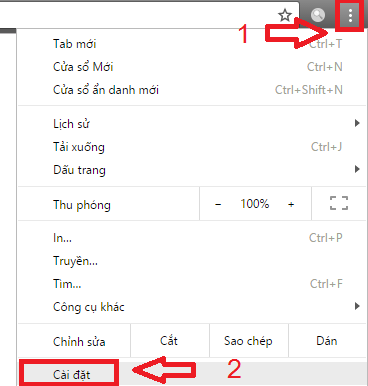
Lưu ý: Nếu Chrome của bạn ở ngôn ngữ khác, hãy thay đổi ngôn ngữ mặc định sang tiếng Việt để dễ sử dụng nhé. Xem hướng dẫn chi tiết tại đây nhé.
- Bước 2: Trong mục hình thức, bạn chọn Tải chủ đề. Web sẽ tự động chuyển đến cửa hàng Google, tại đây bạn có thể tha hồ tải những chủ đề hay và tuyệt đẹp cho Chrome của mình rồi.
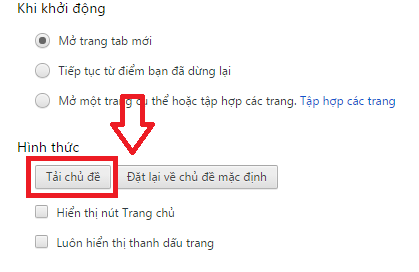
- Bước 3: Chọn và kích vào chủ đề bạn thích, chọn thêm vào Chrome. Sau khi thực hiện thao tác này chủ đề bạn chọn đã được áp dụng ngay lập tức rồi đấy. Thật đơn giản phải không nào? Bây giờ bạn hãy mở 1 tab mới và trải nghiệm Chrome theo phong cách không nhàm chán nhé.

3. Thay đổi chủ đề cho Cốc Cốc
Cách làm tổng quan: Kích chuột vài biểu tượng Cốc Cốc góc trên cùng bên trái trình duyệt -> Chọn cài đặt -> Chọn khụng nhìn -> Chọn Tải chủ đề -> Chọn chủ đề bạn thích -> Chọn thêm vào Chrome -> Hoàn thành.
- Bước 1: Kích chuột vài biểu tượng Cốc Cốc góc trên cùng bên trái trình duyệt. Chọn cài đặt
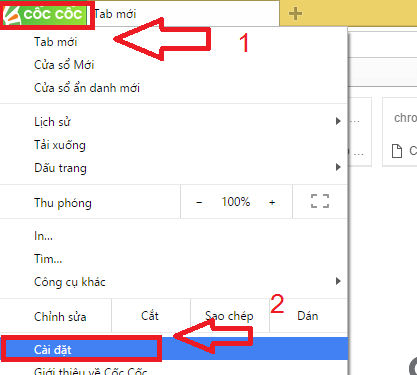
- Bước 2: Chọn mục khung nhìn. Trong mục này bạn chọn Tải chủ đề.

- Bước 3: Hãy làm tương tự như bước 3 ở trên nhé. Bạn đã hoàn thành việc làm mới môi trường làm việc của mình rồi đấy.
Các bài viết liên quan:
Kết luận: Mong rằng bài viết đã giúp bạn thay đổi giao diện trình duyệt web của mình, lấy lại cảm hứng trong công việc. Nếu thấy bài viết hay và hữu ích hãy like và share bài viết để ủng hộ Tech12h.com nhé.
Thay đổi chủ đề cho Chrome; Thay đổi chủ đề cho Cốc Cốc; Thay đổi giao diện Chrome; Chủ đề Cốc Cốc
Xem thêm những bài khác
Giải bài tập tất cả các lớp học | Những thủ thuật tin học hay |

Bình luận